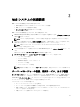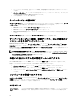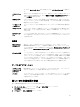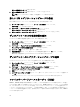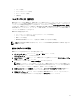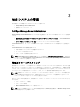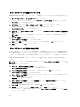Reference Guide
リモートデスクトップ接続のアクティブ化
Windows Storage Server 2012 でリモートデスクトップ接続をアクティブ化するには、次の手順を実行します。
1. サーバーマネージャー で ローカルサーバー をクリックします。
または、マイコンピュータを右クリックして プロパティ → リモート設定 と選択することもできます。
プロパティ ウィンドウが表示されます。
2. プロパティ ウィンドウで リモートデスクトップ の 有効 ハイパーリンクをクリックします。
Windows Server 2012 では、リモート管理がデフォルトで有効化されています。
システムのプロパティ ウィンドウが表示されます。
3. リモート タブの リモートデスクトップ セクションから、 このコンピューターへのリモート接続を許可
する を選択します。
メモ: ネットワークレベル認証を持つリモートデスクトップがシステムへの接続を許可されます。
4. ユーザーの選択 ボタンをクリックします。
リモートデスクトップ接続 ウィンドウが表示されます。
5. 追加 または 削除 ボタンをクリックしてユーザーにアクセス件を付与し、OK をクリックします。
6. 適用 をクリックして、 OK をクリックします。
リモートデスクトップ接続の作成と保存
システム管理者は、リモートデスクトップ接続を使用して Windows ベースのシステムから Windows Storage
Server 2012 を実行するシステムにアクセスできます。アクセスを円滑化するため、システム管理者はリモー
トデスクトップ接続を作成し、それを管理用に使用されるシステムのデスクトップに保存することができま
す。
Windows Storage Server 2012 へのリモートデスクトップの接続を作成して保存するには次の手順を実行して
ください。
メモ: リモートデスクトップ接続の設定の詳細については、リモートデスクトップ接続 ウィンドウのヘ
ルプ をクリックしてください。
1. スタート → ファイル名を指定して実行 をクリックします。
ファイル名を指定して実行 ダイアログボックスが表示されます。
2. ファイル名を指定して実行 ダイアログボックスに MSTSC と入力し、OK をクリックします。
リモートデスクトップ接続 ィンドウが表示されます。
3. リモートデスクトップ接続 画面で、ストレージアプライアンスの
コンピュータ名 または IP アドレス
を
入力し、オプション をクリックします。
接続設定 ウィンドウが表示されます。
4. リモートデスクトップ接続 ウィンドウの 接続設定 ボックスで 名前を付けて保存 をクリックします。
名前を付けて保存 ウィンドウが表示されます。
5. ファイル名 にその接続用の名前を入力し、拡張子は.rdp のままにしておきます。
6. 保存先 ドロップダウンメニューで デスクトップ を選択し、保存 をクリックします。
リモートデスクトップ接続の設定の詳細については、リモートデスクトップ接続 ウィンドウの ヘルプ
をクリックしてください。
20